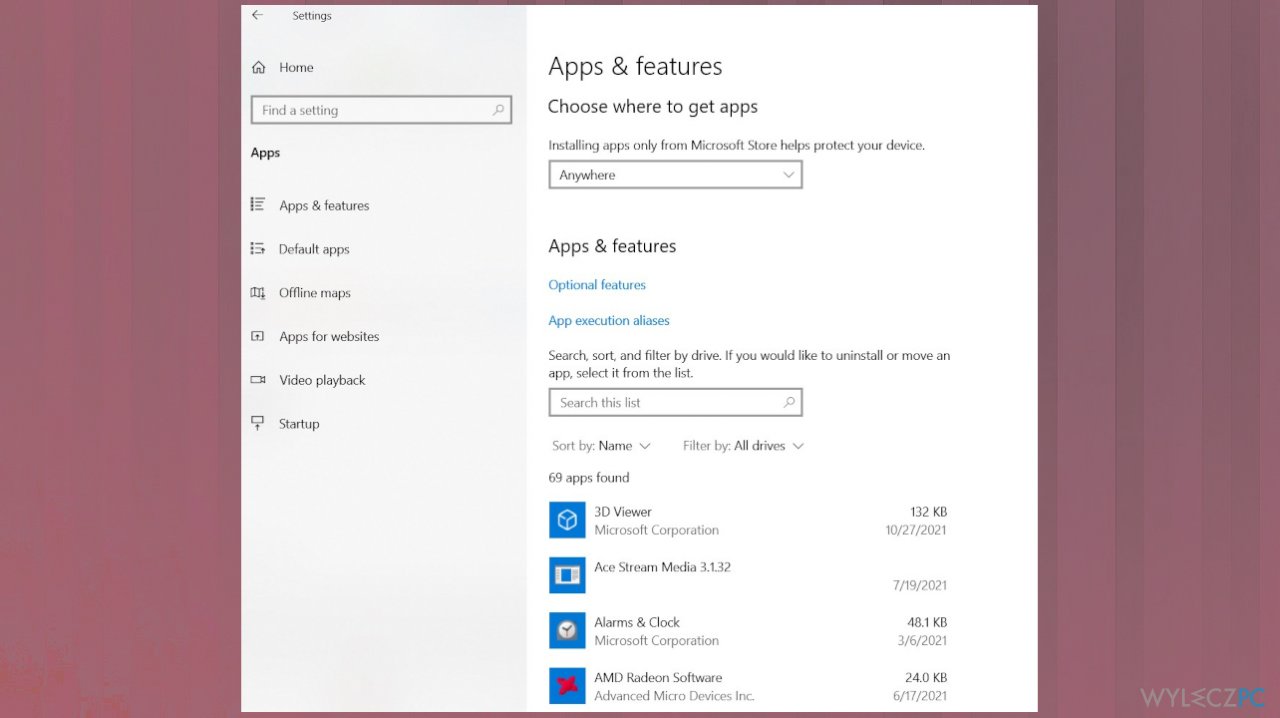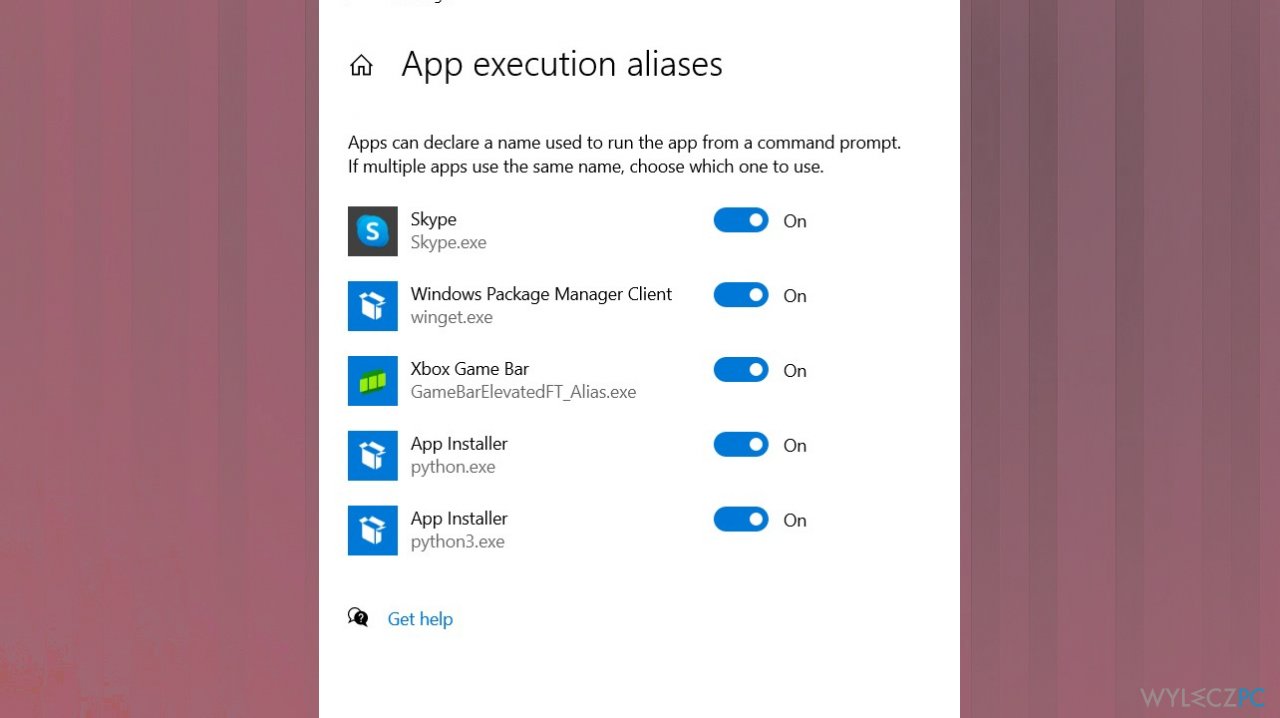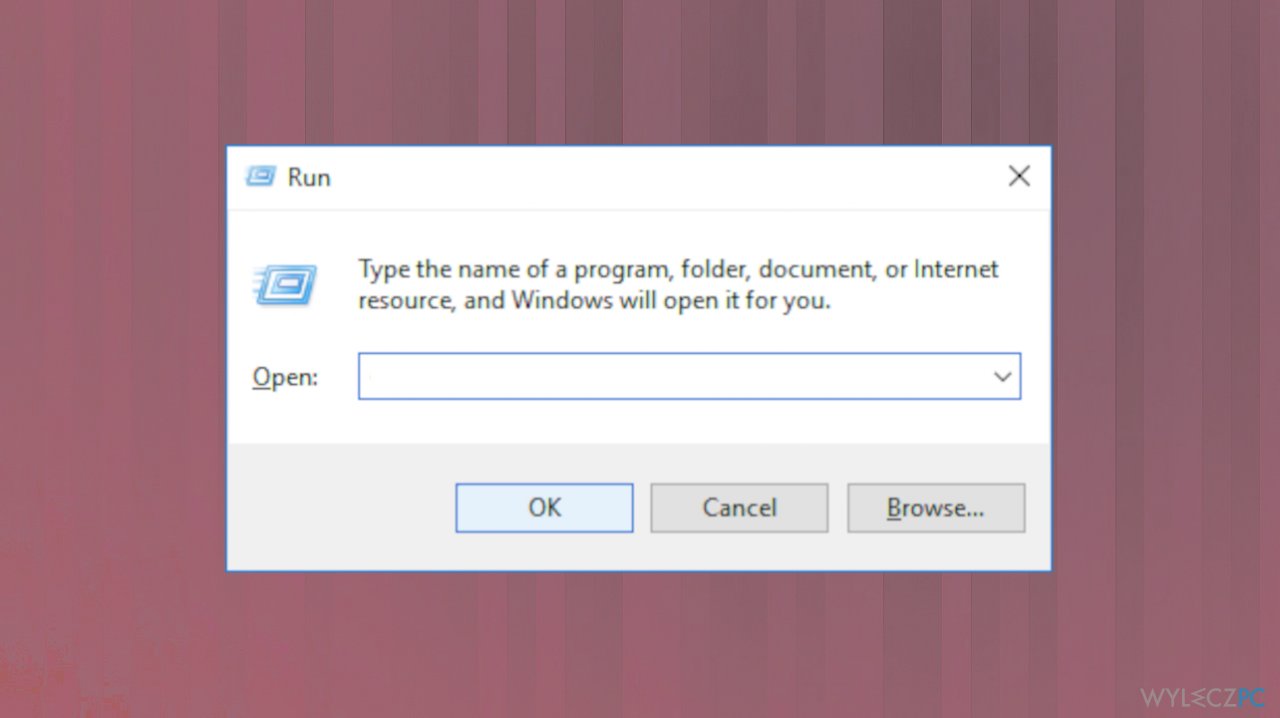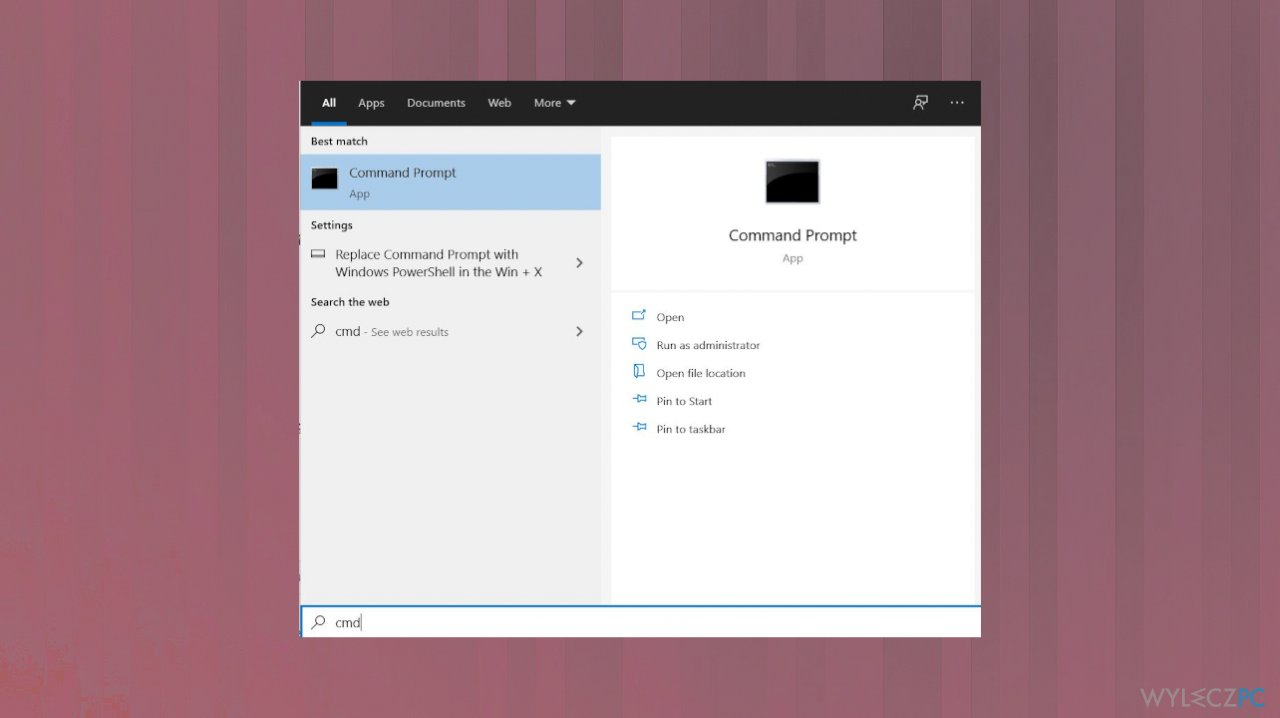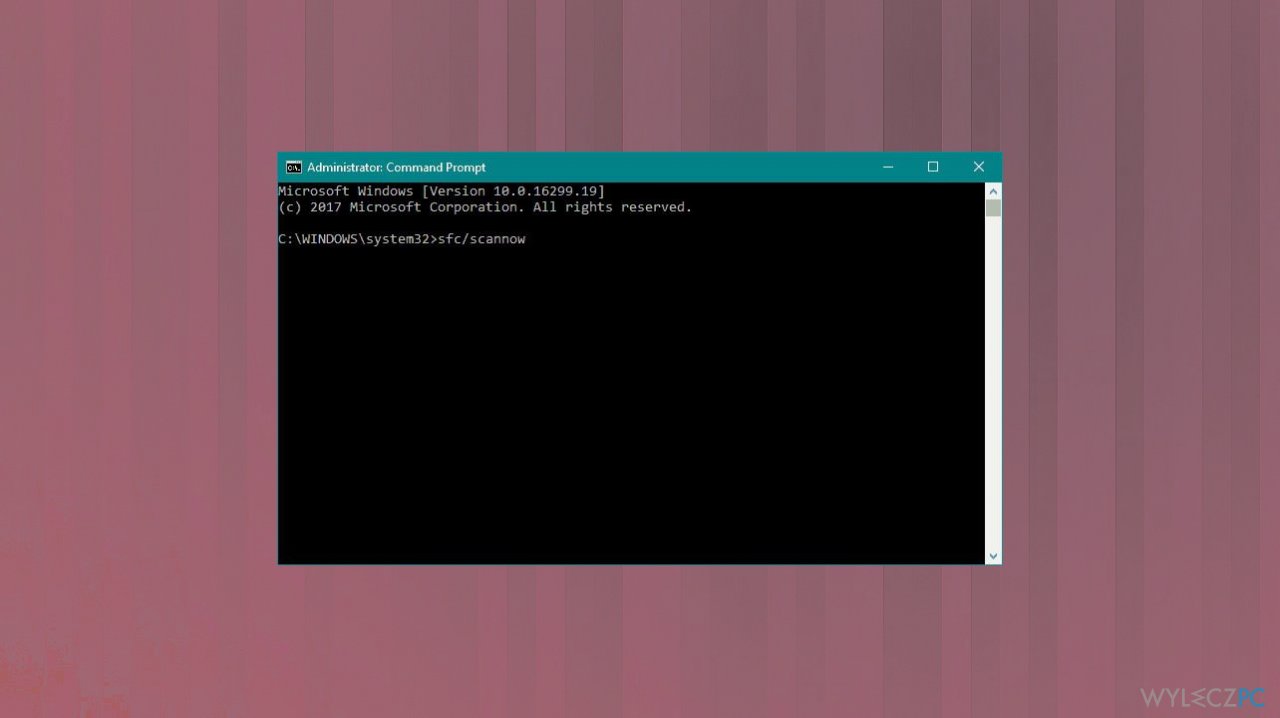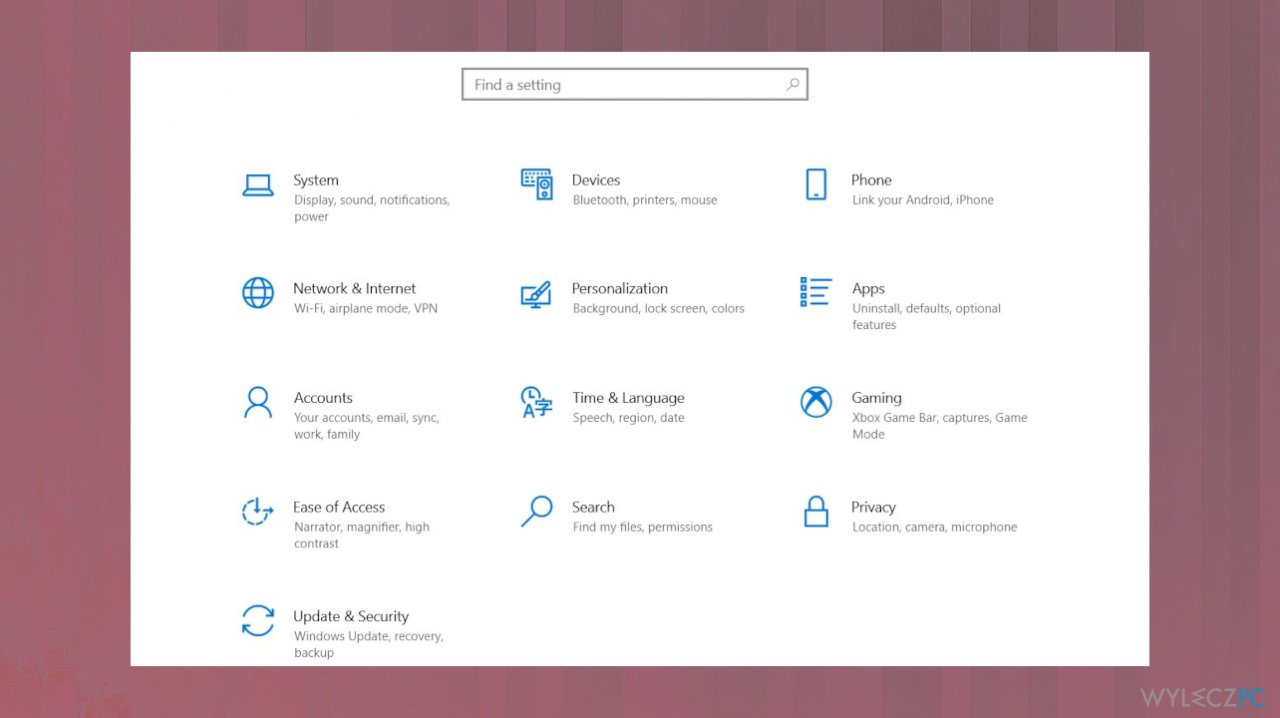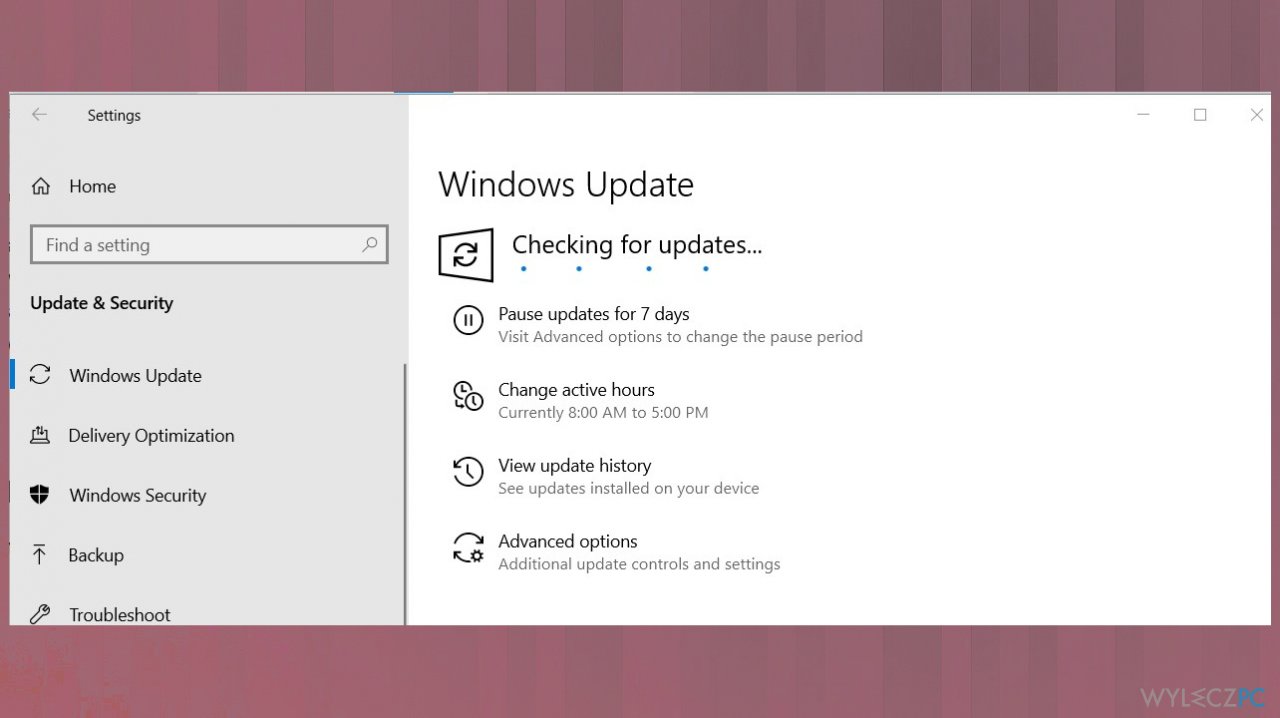Pytanie
Problem: Jak naprawić błąd System Windows nie mógł znaleźć „wt.exe” w systemie Windows 11?
Cześć. Mam problem z terminalem Windows i niedziałającym wt.exe. Komunikat o błędzie mówi o nieprawidłowej nazwie pliku. Próbuję w kółko. Myślę, że problem dotyczy samego systemu Windows 11. Czy możecie pomóc mi z tym problemem?
Rozwiązany problem
Błąd System Windows nie może znaleźć ''wt.exe'' w systemie Windows 11 często pojawia się po określonej aktualizacji. Najnowsza wersja systemu operacyjnego może zawierać błędy i problemy. To całkowicie normalne, ponieważ wydanie jest kompletnie nowe. Możesz spotkać się z różnymi problemami instalując system Windows 11 lub uaktualniając do niego swój system . Ten problem często pojawia się przy uaktualnianiu z Windows 10 do Windows 11 .
Błąd ''Nie znaleziono pliku'' może wskazywać na to, że problem pojawił się podczas instalacji aktualizacji i plik nie został poprawnie dodany lub został uszkodzony. To powszechny problem, jeśli chodzi o błędy związane z uaktualnieniami i ulepszeniami systemu operacyjnego lub instalacjami oprogramowania. Takie problemy można rozwiązać, naprawiając problemy z plikami lub cofając uaktualnienie i ponownie aktualizując urządzenie, jeśli to możliwe.
Ponowna instalacja systemu operacyjnego może naprawić błąd System Windows nie może znaleźć ''wt.exe'' w systemie Windows 11 – lub ponowna instalacja terminala. Uruchom takie narzędzie jak FortectMac Washing Machine X9 i automatycznie sprawdź, czy nie ma zmienionych lub uszkodzonych plików. Ta aplikacja może pomóc w poprawie wydajności i przy problemach z plikami związanych z uszkodzonymi danymi.
Malware może być odpowiedzialne za uszkodzenia w folderach systemowych i innych częściach urządzenia, w których problemy powodują awarię funkcji i takie problemy jak błąd System Windows nie może znaleźć ''wt.exe''. Problem pojawia się u osób, które nie korzystają z terminala Windows, ale na ekranie pojawia się błąd informujący o brakującym pliku. To dlatego, że pliki EXE są potrzebne do różnych procesów i funkcji komputera.

Metoda 1. Wyłącz i włącz terminal
-
Otwórz Ustawienia systemu Windows, wciskając klawisze Windows + I.
-
Przejdź do Aplikacji.
-
Znajdź Aplikacje i funkcje.
-
Kliknij aliasy Wykonywania aplikacji.

-
Na tej liście znajdziesz wpis Terminal.
-
Znajdź przełącznik z jego prawej strony. Jeśli jest ustawiony na Wł., wyłącz go i włącz ponownie. Jeśli jest ustawiony na Wył., po prostu go włącz.

-
Wyjdź z ustawień.
-
Spróbuj uzyskać dostęp do poniższej ścieżki za pomocą okna Uruchamianie (Windows + R):
%USERPROFILE%\\AppData\\Local\\Microsoft\\WindowsApps\\wt.exe
Metoda 2. Uruchom sprawdzanie plików systemowych
-
Otwórz Wiersz polecenia jako administrator.

-
Wpisz polecenie: sfc /scannow.

-
Pozwól narzędziu do sprawdzania plików systemowych wykryć i przywrócić brakujące pliki systemowe.
-
Uruchom ponownie komputer.
Metoda 3. Zainstaluj ponownie Terminal Windows
By rozwiązać problem, możesz ponownie zainstalować Terminal Windows w całości, korzystając z oficjalnego źródła, takiego jak Sklep Microsoft. Kliknij link i wykonaj proces instalacji.
Metoda 4. Jeśli to możliwe, zaktualizuj system operacyjny Windows
-
Wpisz Windows Update w wyszukiwaniu systemu Windows i wciśnij Enter.
-
Lub idź do ustawień i Aktualizacji i zabezpieczeń, by uzyskać dostęp do aktualizacji systemu Windows.

-
Kliknij Sprawdź aktualizacje i poczekaj, aż aktualizacje zostaną zainstalowane.

-
Uruchom ponownie swój komputer i zobacz, czy problem nadal występuje.
Napraw automatycznie wszystkie problemy
Zespół wyleczpc.pl robi wszystko, by pomóc swoim użytkownikom rozwiązywać problemy z ich komputerami. Jeśli nie chcesz korzystać z ręcznych metod eliminacji problemów, skorzystaj z automatycznego oprogramowani. Wszystkie poniższe aplikacje zostały przetestowane i są polecane przez naszych fachowców. Lista tych narzędzi znajsuje się poniżej:
Chroń swoją prywatność w Internecie z pomocą klienta VPN
Gdy mowa o prywatności użytkowników, VPN ma kluczowe znaczenie. Narzędzia do śledzenia online, takie jak pliki cookie, mogą być wykorzystywane nie tylko przez platformy mediów społecznościowych i inne strony internetowe, ale także przez twojego dostawcę usług internetowych i rząd. Nawet jeśli zastosujesz najbezpieczniejsze ustawienia za pośrednictwem swojej przeglądarki internetowej, wciąż możesz być śledzony poprzez aplikacje połączone z Internetem. Poza tym przeglądarki nastawione na prywatność, takie jak Tor, nie są wyborem optymalnym ze względu na zmniejszoną prędkość połączenia. Najlepszym rozwiązaniem dla zachowania całkowitej prywatności jest Private Internet Access – bądź anonimowy i bezpieczny w sieci.
Narzędzia do odzyskiwania danych mogą zapobiec trwałej utracie plików
Oprogramowanie do odzyskiwania danych jest jedną z opcji, która może pomóc ci przywrócić twoje pliki. Kiedy usuniesz plik, nie rozpływa się on w powietrzu – pozostaje w systemie, dopóki nie zostaną nadpisane żadne dodatkowe dane. Data Recovery Pro to oprogramowanie do odzyskiwania, które wyszukuje kopie usuniętych plików na dysku twardym. Korzystając z tego narzędzia możesz zapobiec utracie cennych dokumentów, pracy domowej, osobistych zdjęć i innych ważnych plików.